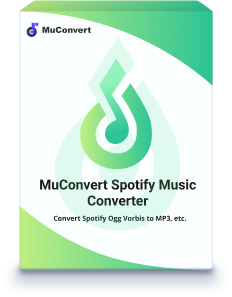Come creare una playlist collaborativa su Spotify (mobile e desktop)
- 13/05/2023
- Molly
Spotify vanta molteplici funzionalità social e una unica è creare una playlist collaborativa con altri amanti della musica. Una playlist collaborativa può fornirti un modo semplice e interessante per condividere la musica con gli amici e scoprire nuove canzoni. Quindi, ti mostreremo come crea e aggiungi brani a una playlist collaborativa su Spotify in dettaglio.
Cos'è la playlist collaborativa di Spotify
Introdotta alla fine del 2020, la playlist collaborativa di Spotify è una funzionalità che consente a te e ad altri utenti di aggiungere, rimuovere, modificare e registrare tracce o podcast in una playlist condivisa. Con questa funzionalità aggiornata, puoi creare liberamente fantastiche playlist per diverse occasioni, dalle feste ai viaggi di famiglia, e poi condividerle con i tuoi amici e familiari.
Per rendere collaborativa la tua playlist, devi invitare altri utenti a contribuire toccando il Aggiungi utente pulsante nell'intestazione della playlist e condividendo con loro il link della playlist. Va notato che ci sono alcune funzioni speciali che solo il proprietario della playlist può eseguire. Sono mostrati come segue.
- Rendi la playlist collaborativa.
- Condividi playlist con gruppi pubblici o rendile private
- Aggiungi o rimuovi membri della playlist in qualsiasi momento
- Modificare l'immagine e il titolo della playlist
Per i contributori invitati dal creatore della playlist, ecco alcune funzioni di cui possono usufruire.
- Aggiungi o elimina un brano da una playlist collaborativa.
- Controlla chi ha aggiunto ogni brano o episodio di podcast osservando i nuovi avatar utente di fronte a loro
- Conosci la data in cui ogni brano è stato aggiunto durante l'utilizzo dell'app desktop Spotify
Come creare una playlist collaborativa su Spotify
Quando si tratta di creare una playlist collaborativa, sia gli utenti Spotify gratuiti che quelli a pagamento può godere di questa funzione. Puoi creare una playlist collaborativa sulle app per dispositivi mobili e desktop di Spotify, ma non è disponibile sul web player di Spotify. Le seguenti guide dettagliate ti insegneranno come creare playlist collaborative sulle app mobili e desktop di Spotify senza problemi.
Sul cellulare
Passo 1. Avvia Spotify sui tuoi dispositivi mobili e fai clic su "La tua biblioteca"Tab.
Passo 2. Premi l'icona più per creare la tua playlist e inserisci alcune informazioni, come il nome della playlist, la descrizione e l'immagine di copertina.
Passo 3. Per rendere collaborativa la playlist, tocca il tre punti icona nella parte superiore della playlist. Quindi, scorri verso il basso il menu per scegliere Rendi collaborativo.
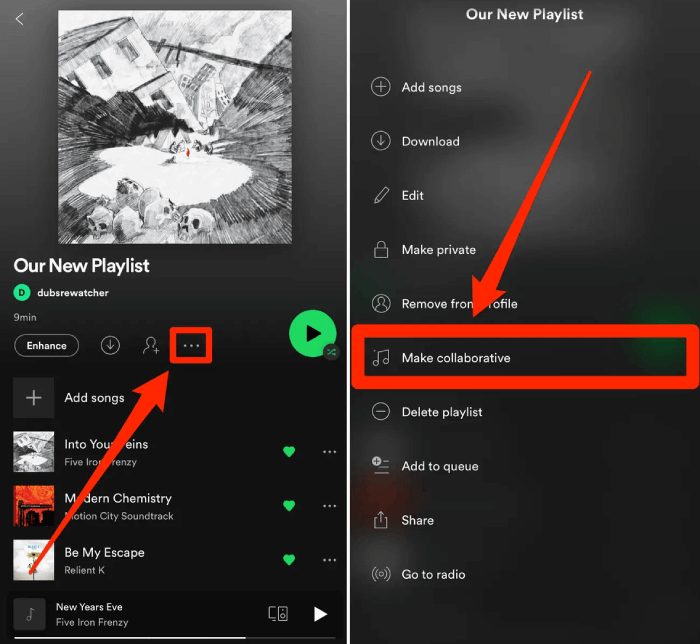
Passo 4. Clicca il tre punti nuovamente l'icona e scegli Condividi. Puoi copiare il link (valido per 7 giorni) ai tuoi amici o condividerlo su altri social media o piattaforme di messaggistica
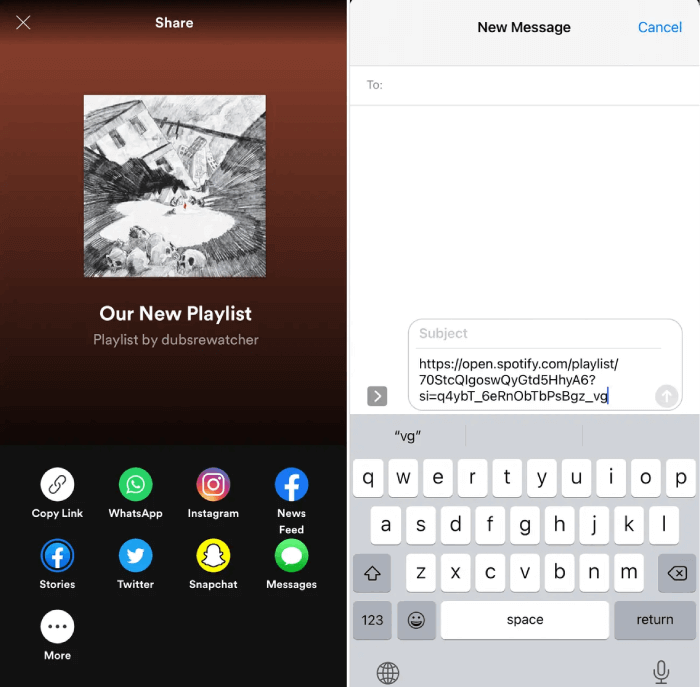
Sul desktop
Passo 1. Avvia l'app desktop Spotify sul tuo computer.
Passo 2. Fai clic con il pulsante destro del mouse su una playlist esistente e scegli di creare una playlist nel menu a sinistra. Quindi, aggiungi ulteriori dettagli per la playlist come titolo, immagine e descrizioni.
Passo 3. Fai clic con il pulsante destro del mouse su questa playlist e scegli Playlist collaborativa dal menu per renderlo collaborativo.
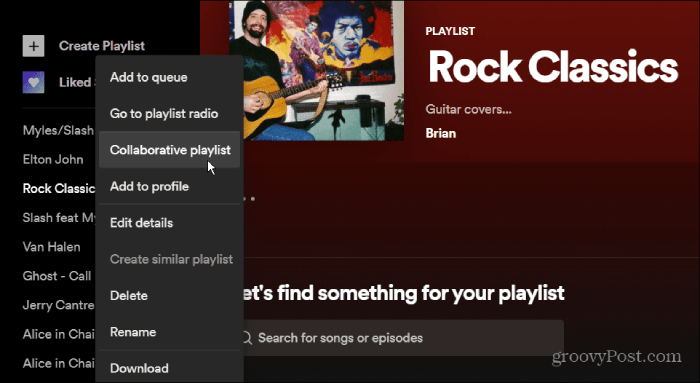
Passo 4. Apri la playlist e tocca il tre punti icona. Quindi, seleziona il Condividi ed Copia collegamento a , il playlist. In questo modo, puoi scegliere di condividere la tua playlist collaborativa di Spotify con una persona o gruppi pubblici più grandi.
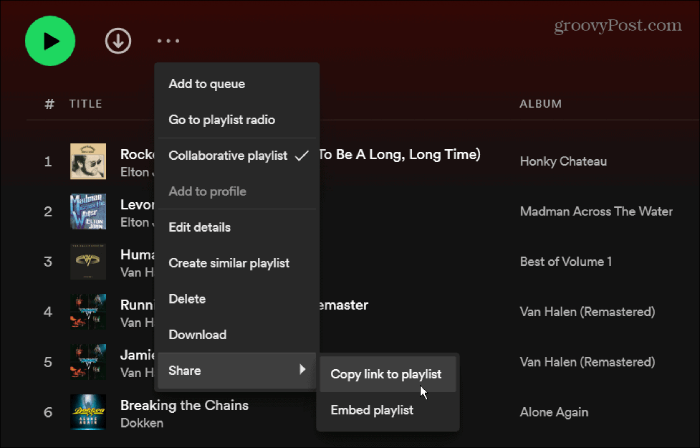
Come aggiungere brani a una playlist collaborativa Spotify
Dopo aver creato una playlist collaborativa di Spotify, il creatore e i collaboratori invitati possono aggiungere i brani desiderati alla playlist con semplici clic. I seguenti passaggi vengono eseguiti sull'app desktop Spotify.
Passo 1. Apri l'app desktop Spotify e fai clic con il pulsante destro del mouse sul brano o sull'album che desideri aggiungere.
Passo 2. Passa il mouse sopra Aggiungi a playlist scheda e scegli la playlist collaborativa desiderata dal menu a comparsa. Quindi, questo brano verrà aggiunto alla playlist selezionata.
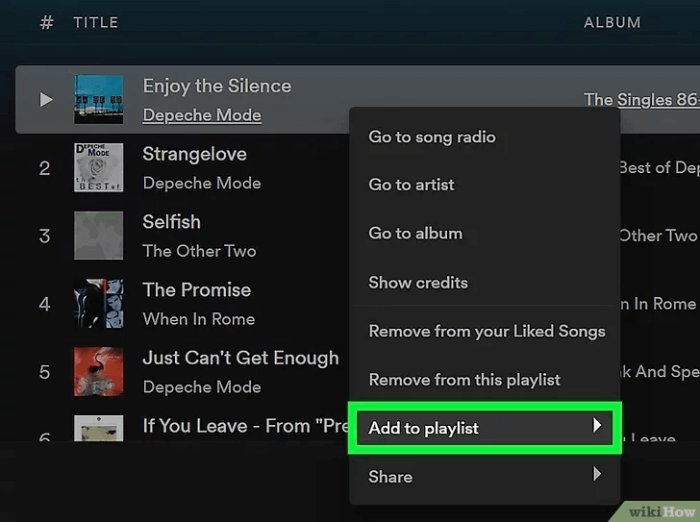
Il processo di conduzione sui tuoi dispositivi mobili è simile ai semplici passaggi precedenti. Devi accedere alla tua app Spotify e fare clic sul brano o sull'album che desideri aggiungere. Successivamente, tocca il icona a tre punti e seleziona Aggiungi a playlist per scegliere la tua playlist collaborativa.
Domande frequenti sulla playlist collaborativa di Spotify
Come rendere privata una playlist collaborativa di Spotify?
La playlist collaborativa è impostata su pubblica per impostazione predefinita. Se non vuoi che la tua playlist venga mostrata ad altri utenti Spotify, puoi rendere privata la tua playlist collaborativa di Spotify. Quindi, solo il proprietario e i collaboratori della playlist possono controllare e modificare la playlist.
Per l'app mobile di Spotify, devi solo aprire la tua playlist collaborativa e toccare l'icona a tre punti. Quindi, seleziona Rendere privato dal menu e accanto al nome della playlist verrà visualizzata l'icona di un lucchetto.
Per l'app desktop Spotify, vai alla playlist Collaborate che desideri bloccare e fai clic con il pulsante destro del mouse su di essa. Quindi, seleziona Rendi segreto dal menu e ci sarà anche un'icona a forma di lucchetto accanto al nome della playlist.
Perché non riesco ad aggiungere brani a una playlist collaborativa su Spotify?
A volte potresti scoprire che la tua playlist collaborativa di Spotify non funziona e i collaboratori non possono aggiungere brani alla playlist. Il problema più comune risiede nel flusso UX di Spotify. In realtà, mentre il creatore condivide la playlist, ogni collegamento è unico e può essere utilizzato solo da una singola persona. Pertanto, se utilizzi un collegamento "di seconda mano", probabilmente non puoi aggiungere brani alla playlist.
Per risolvere questo problema, ecco alcune possibili soluzioni.
- Per un creatore di playlist collaborativo, ricorda di creare un collegamento univoco per ogni collaboratore.
- Per la persona che ha ricevuto il link appena condiviso, ricordati di smettere di seguire la playlist prima di utilizzare il link.
Come rimuovere un collaboratore dalla playlist condivisa di Spotify?
Se desideri rimuovere un collaboratore dalla playlist condivisa di Spotify, puoi farlo rapidamente. Devi aprire la playlist e selezionare gli utenti accanto al titolo della playlist. Quindi, tocca l'icona a tre punti accanto al collaboratore selezionato e seleziona "Rimuovi come collaboratore" or "Rimuovi dalla playlist".